| 目 录 | |
|---|---|
| 1 | JavaScript Linting工具的比较 |
| 2 | ESLint的安装 |
| 3 | ESLint的使用说明 |
| 4 | 与编辑工具的集成 |
| 5 | 不可不知的airbnb编码规范与配置 |
| 6 | 参考文献 |
之前用的是JSHint,感觉挺不错的。最近发现了ESLint,试用了一下,发现更好!特此,把所了解的信息分享一下。
一、Linting工具的比较
不用说,大家最常用的JavaScript Linting工具应该是下面四个之一:
JSLint - JSHint - JSCS - ESLint
这四种工具,工作方式基本相同。他们都定义了一些规则去分析报告JavaScript文件中的问题;可以通过npm进行安装;可以在命令行运行;可以作为Grunt等工具的插件;可以集成到常用编辑工具中去;可以在文件中通过注释进行配置。
1.1 JSLint
四个工具中最老的一个。Douglas Crockford在2002年创建,根据他的经验,强制校验了JavaScript编码中一些更合理的限制规则。其使用最大的缺点,就是不支持个性化配置,但优点也是无需配置,如果你认同这些规则,那么用起来就很顺手。
1.2 JSHint
JSHint是JSLint的改良版,支持通过配置文件配置规则级别。对ES6的规范也做了简单的支持。很好用!缺点就是所有规则都是内置的,无法自定义新规则。实际上在大部分项目中,就已经足够用了。
1.3 JSCS
JSCS和前两个最大的不同就是没有配置文件就不能工作。他已经有了超过90个内置规则,并且你可以自定义新规则。但是他只是对编码风格进行检查,无法对代码中潜在的bug(如未使用的变量/突兀的全局变量等等)或者错误进行判断。
1.4 ESLint
四个工具中最新的。借鉴了前辈的经验。每个规则都可以开关,很多规则都有多个选项,供微调;易于扩展,可以自定义新规则,有很多有用的插件;包含了很多另外三个没有的规则;不但可以发现问题,在某些规则上面,还支持自动纠错;对ES6的支持最到位;是四者中唯一一个支持JSX的。
二、ESLint的安装
在你的项目目录下,输入命令:
npm i eslint --save-dev
如果之前安装了低版本,需要升级,可以如下:
npm i eslint@latest --save-dev
这样,你就在当前目录下安装了eslint。不过,ESLint作为一个常用工具,我建议最好还是全局安装,这样使用起来会很方便。如下:
npm i eslint -g
三、ESLint使用说明
3.1 创建配置文件
如果全局模式安装的eslint,那么进入项目目录,键入:
eslint --init
如果只是在当前目录下安装了eslint,那么键入:
./node_modules/.bin/eslint --init
然后,根据提示,使用方向键、空格键或者回车,进行回答。
比如:
$ eslint --init
? How would you like to configure ESLint? Answer questions about your style
? What style of indentation do you use? Spaces
? What quotes do you use for strings? Single
? What line endings do you use? Unix
? Do you require semicolons? Yes
? Are you using ECMAScript 6 features? No
? Where will your code run? Node, Browser
? Do you use JSX? No
? What format do you want your config file to be in? JSON
Successfully created .eslintrc.json file in /Users/<username>/path/to/yourdir
我们可以看看刚生成的配置文件:
$ cat .eslintrc.json
{
"rules": {
"indent": [
2,
4
],
"quotes": [
2,
"single"
],
"linebreak-style": [
2,
"unix"
],
"semi": [
2,
"always"
]
},
"env": {
"node": true,
"browser": true
},
"extends": "eslint:recommended"
}
这里,你看到的配置文件有三块内容:rules、env和extends.
其中,"extends": "eslint:recommended",指我们使用eslint的推荐配置。你也可以使用自己定制的配置。自定义,也很简单,这里有个例子,你也可以看ESLint Shareable Configs的规则,进行了解,简单来说就是分三步:
- 正常创建一个Node.js模块,模块的名字,需要前缀为
eslint-config-(比如全名eslint-config-myconfig),创建一个index.js文件,输出你的配置。
- 比如`index.js`内容如下:
```javascript
module.exports = {
rules: {
quotes: [2, "double"];
}
};
```
-
把这个模块发布到npmjs上供人使用。可以看这里.
-
使用
npm install安装eslint-config-myconfig,并在.eslintrc文件中,通过extends来使用:
- 比如:
```json
{
"extends": "eslint-config-myconfig"
}
```
- 或者,省略前缀,如下使用:
```json
{
"extends": "myconfig"
}
```
继续前面话题,"env"指程序运行所在环境,可以是:Node, Browser,amd,mocha,jasmine,jquery等等,设定了这些环境后,这些环境的全局变量就可以被识别。你可以在文件中采用注释的方式来告诉单个文件的环境变量,比如:/*eslint-env node, mocha */.
"rules",只一些不包括在"extends"中的配置,或者重新定义"extends"中部分配置。我们注意到,每个规则的值都是一个数组。数组的第一个值是错误级别,第二个值是规则值。错误级别分三个:0 - 不报错; 1 - 告警; 2 - 报错。 各种规则的详细说明,可见ESLint Rules.
3.2 查错
查错命令:
eslint [options] [file|dir]*
比如:
eslint file1.js file2.js
或者
eslint lib/**
其中,相关参数可以通过命令eslint -h获知。
欲知各种规则的含义,可以看ESLint Rules.
3.3 局部禁止查错
在实际使用中,有些代码需要局部禁止查错,比如:可能是已经存在的依赖的模块,再或者是调试语句。
这就需要局部禁止查错。支持四种方式:
-
语句块,全部所有规则
/* eslint-disable */ //suppress all warnings between comments alert('foo'); /* eslint-enable */ -
语句块,禁止指定规则
/* eslint-disable no-alert, no-console */ alert('foo'); console.log('bar'); /* eslint-enable no-alert */ -
单行,禁止所有规则
alert('foo'); // eslint-disable-line -
单行,禁止指定规则
alert('foo'); // eslint-disable-line no-alert
3.4 修正
光发现错误,还不行,程序员希望可以自动修正错误。ESLint使用--fix选项,支持对一部分规则进行纠错。命令如下:
eslint file.js --fix
执行一下,你就会发现文件内容的缩进按照规则自动纠正了…
3.5 高级
- 支持自定义规则;
- 支持自定义插件;
- 支持自定义解析器.ESLint默认的解析器是
Espree,你还可以选择其他的解析器,比如webpack在用的Esprima,或者支持ES2016/ES7的babel-eslint解析器; - 支持通过
.eslintignore文件配置不检查某些文件或者目录;
四、与编辑工具集成
4.1 WebStorm
在配置界面: Languanges & Frameworks -> JavaScript -> Code Quality Tools -> ESLint,开启。
Windows系统下:
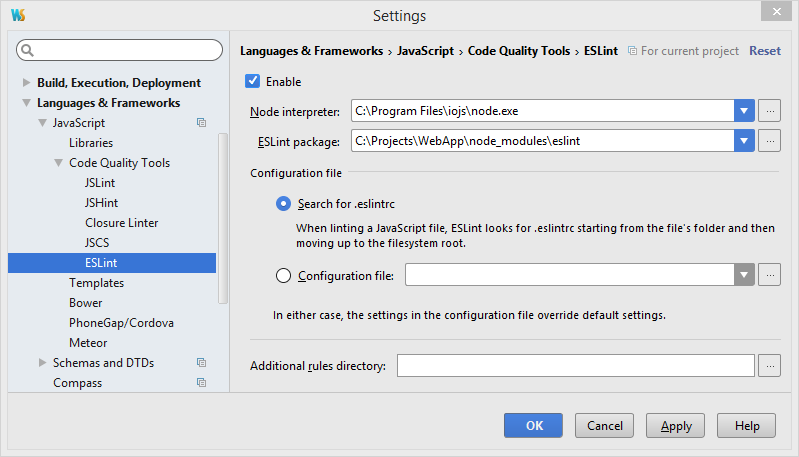
4.2 Atom
-
安装atom包(linter,linter-eslint):
apm install linter linter-eslint -
在当前项目目录下安装npm包(eslint):
npm install --save-dev eslint
五、airbnb的编码风格与配置
5.1 JavaScript编码风格
airbnb在github上分享了他们的的编码规范。可见Airbnb JavaScript Style Guide. 这个规范,现在已经或者即将,成为国际JavaScript编码规范了。
5.2 规则配置
他们除了分享了编码风格,还提供了与之对应的eslint配置文件。他们提供的配置文件,根据使用环境不同,分三种(总有一款适合你:D):
-
eslint-config-airbnb
这块默认的配置,包括
EcmaScript 6+和React。使用如下:npm install --save-dev eslint-config-airbnb eslint-plugin-react eslint- 添加
"extends": "airbnb"至你的.eslintrc文件。
-
eslint-config-airbnb/base
包括
ES6+但是不需要React,使用如下:npm install --save-dev eslint-config-airbnb eslint- 添加
"extends": "airbnb/base"至你的.eslintrc文件。
-
eslint-config-airbnb/legacy
支持
ES5,使用如下:npm install --save-dev eslint-config-airbnb eslint- 添加
"extends": "airbnb/legacy"至你的.eslintrc文件。
5.3 小瑕疵
使用了一下,发现他们提供的配置和他们的规范,也有一点小参差。所以,我在使用他们的配置的同时,做了一处修正。.eslintrc.json如下:
{
'extends': 'airbnb/legacy',
'rules': {
'comma-dangle': [2, 'never']
}
}
是的,他们分享的配置中的规则是'comma-dangle': [2, 'always-multiline'],真是不习惯。
六、参考文献
- http://www.sitepoint.com/comparison-javascript-linting-tools/
- http://devnull.guru/get-started-with-eslint/
- http://eslint.org/docs/user-guide/configuring
- http://eslint.org/docs/user-guide/command-line-interface
- http://eslint.org/docs/rules/
- https://www.npmjs.com/package/eslint-config-airbnb
- https://github.com/kriasoft/react-starter-kit/blob/master/docs/how-to-configure-text-editors.md